Windows10系统之家 - 安全纯净无插件系统之家win10专业版下载安装
时间:2016-10-10 11:38:25 来源:Windows10之家 作者:hua2015
在WIn10系统使用过程中,很多用户会尝试使用新版的Edge浏览器。但有用户用户反应Edge无法下载文件,点击下载按钮后不会弹出下载提示框,只弹出了一个空白页的问题,就此,现笔者整理了win10系统Edge浏览器点击下载只弹出空白页的设置方法。
下面以打开迅雷极速版为例,给大家介绍设置方法,具体如下:
1、打开“迅雷极速版”点击“系统设置”;
2、点击右上角的“主菜单”按钮,选择“系统设置;
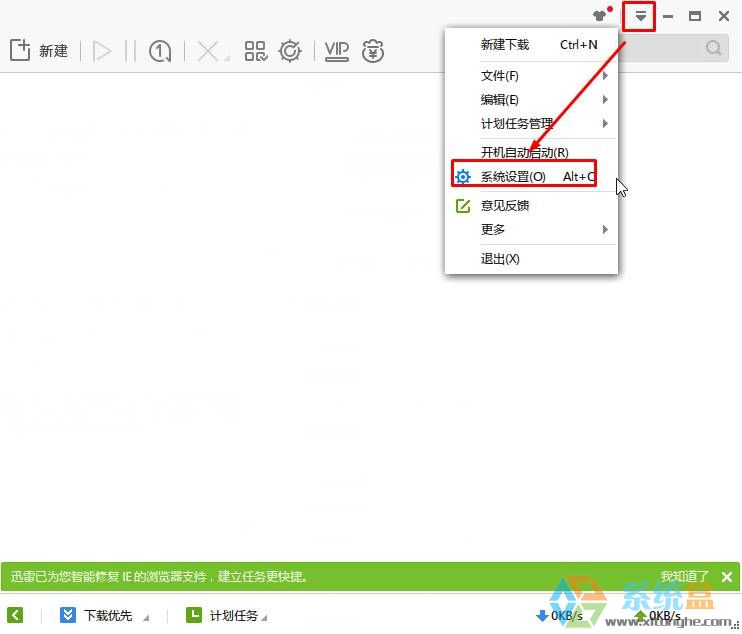
3、点击左侧的“高级设置”—“监视设置”;
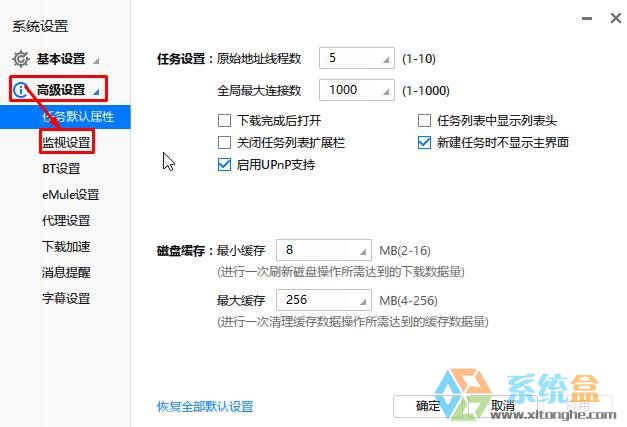
4、在右侧将“Edge”的勾选去掉,点击应用并确定即可
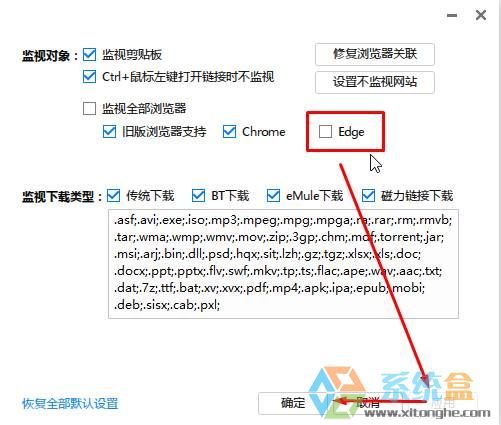
5、设置完成后,重新在Edge浏览器中点击下载按钮,在弹出的“空白”窗口下面就会显示下保存、另存为的选项.
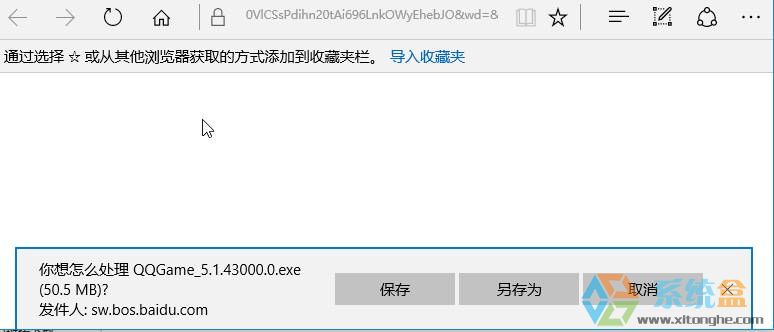
以上就是win10系统Edge浏览器点击下载只弹出空白页的设置方法介绍了,有遇到相同问题的用户,可参照以上方法进行设置。
相关文章
热门教程
热门系统下载
热门资讯





























